|
|
|||||||||||||||||||||||||||||||||||||||||||
ブロックを定義して名前を付けます。 [名前] ブロックに名前を付けます。 システム変数EXTNAMES を 1 に設定しているときは、名前は半角で最大 255 文字で、文字、数字、空白スペース、Microsoft Windows と AutoCAD LT が別の目的に使用していない任意の特殊文字を使用できます。ブロック名とブロック定義は、現在の図面に保存されます。 [基点] ブロックの挿入基点を指定します。 既定値は 0,0,0 です。[X] X 座標値を指定します。[Y] Y 座標値を指定します。 [Z] Z 座標値を指定します。 [挿入基点を指定] 一時的にダイアログ ボックスを閉じて、現在の図面に挿入基点を指定できるようにします。[オブジェクト] 新しいブロックに含めるオブジェクトを指定し、ブロックを作成した後に、選択したオブジェクトを保持するか、削除するか、ブロック インスタンスに変換するかを指定します。[オブジェクトを選択] 一時的に[ブロック定義]ダイアログ ボックスが閉じて、ブロックとして定義するオブジェクトを選択できます。 オブジェクトの選択を終了した後、[Enter]を押すと、[ブロック定義]ダイアログ ボックスが再び表示されます。[クイック選択] [クイック選択]ダイアログ ボックスが表示され、選択セットを定義できます。[保持] ブロックを作成した後に、図面上で選択したオブジェクトを別のオブジェクトとして保持します。[ブロックに変換] ブロックを作成した後に、図面上で選択したオブジェクトをブロック インスタンスに変換します。[削除] ブロックを作成した後に、図面上で選択したオブジェクトを削除します。選択されたオブジェクト選択したオブジェクトの数が表示されます。[プレビュー アイコン] プレビュー アイコンをブロック定義とともに保存するかどうかを指定します。また、アイコンのソースが表示されます。[アイコンを含めない] アイコンを作成しません。[ブロック ジオメトリからアイコンを作成] ブロック定義とともに保存するプレビュー アイコンを、ブロック内のオブジェクトのジオメトリから作成します。/プレビュー イメージ/指定したプレビュー アイコンのイメージが表示されます。[ドラッグアンドドロップ単位] DesignCenter や i-drop から図面を挿入したときに、尺度設定する単位を指定します。[説明] ブロック定義に関連付ける説明を入力します。 |
||||||||||||||||||||||||||||||||||||||||||||
(12)ブロック定義 |
||||||||||||||||||||||||||||||||||||||||||||
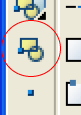 |
||||||||||||||||||||||||||||||||||||||||||||
(13)点 |
点は、[点]オブジェクト スナップで利用することもできます。点の完全な 3 次元位置を指定できます。 Z 座標の値を省略した場合は、現在の高度が採用されます。システム変数 PDMODE および PDSIZE は、点オブジェクトの外観をコントロールします。 PDMODE に値 0、2、3、4 を設定すると、点を表すオブジェクトを指定できます。 値を 1 に設定したときは、次に示すように何も表示されません。 |
|||||||||||||||||||||||||||||||||||||||||||
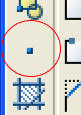 |
||||||||||||||||||||||||||||||||||||||||||||
|
||||||||||||||||||||||||||||||||||||||||||||